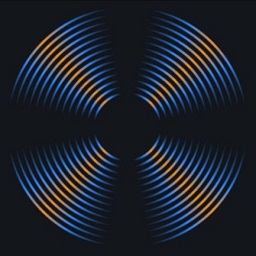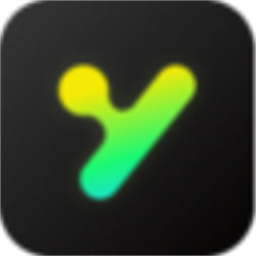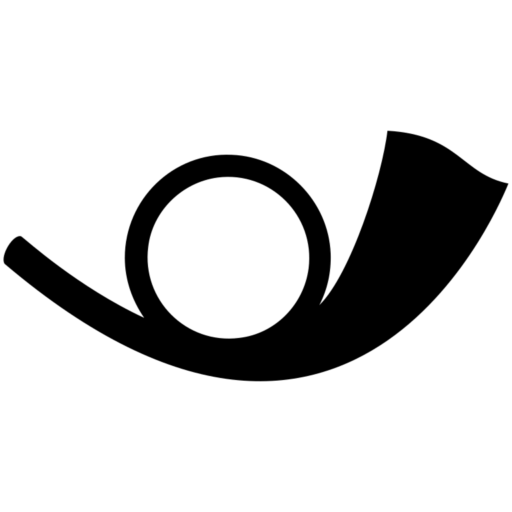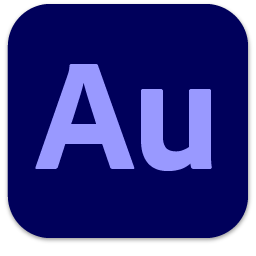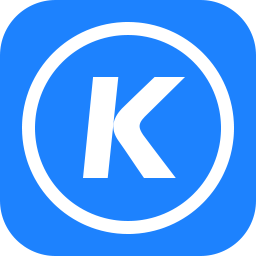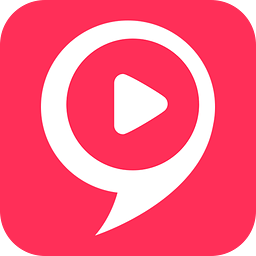overture4.0打谱软件
版本:汉化版大小:257.0M
类别:音频处理系统:win7, WinAll
0
119
分类
应用分类网游分类单机分类

版本:汉化版大小:257.0M
类别:音频处理系统:win7, WinAll
0
119
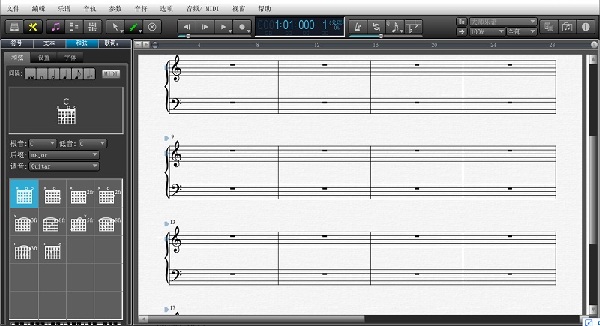
overture4.0软件能够让你在电脑上面进行打谱,它有着非常全面的功能,无论你想要怎么调节它都能够满足你的需求,并且使用起来相当简单,全汉化让它使用方便!
一套专业级的五线谱编辑、制作、印谱软件,它易于上手,功能强大,简洁清晰的用户界面保证了其效率和易用性。通过这款软件,大多数作品甚至是复杂的乐谱技巧,都可以直接用按键、菜单和对话框直接在乐谱上完成。
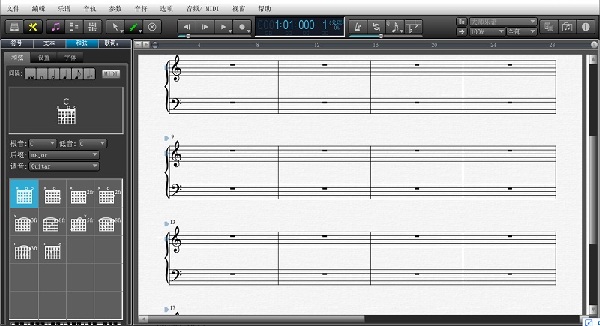
效果显着
用户通过对打谱的学习,对乐器的速度、调解力度、弯音等因素上把控的更加严谨规范
容易上手
采用简单的操作界面,全汉化的使用说明让学者一目了然,即便是新手也能够操之游刃有余
功能强大
不单单只是五线谱的加入和提供参考价值那么简单,它更加注重的规范性和完整性,利用好甚至能够在某一方便表现出专业的效果
用VST音色插件以交响乐级别播放乐谱
将MIDI格式的文件导入软件进行五线谱的编辑
在五线谱中输入和编辑音符和各种记号(包括六线谱和打击乐)
将制作出来的五线谱导出为MIDI音频文件或PDF格式的文档等
按照较高规范度和整洁度调整谱面、用图解窗口制作各种高级音效
MIDI 编辑
在序曲4中,按“Ctrl + Shift + D”进入MIDI数据模式。选择控制器后,每个小节上方会显示钢琴卷帘窗口,您可以直接修改音符速度、时间、音色、力度等
重播
可以直接回放演奏标记、标记标记、装饰音、渐强(弱)等标记,并且可以通过参数设置修改每种音效的不同效果。这对于追求完美音效的大师来说,无疑是福音
文件创建
增加了自动保存功能。您可以在菜单“选项->参数设置”选项卡的“常规”选项中勾选“备份得分间隔”,设置备份周期。这段时间后乐谱会自动备份到安装目录下的auto save子目录(例如C:\Program Files\Overture 4.0\Auto Save目录下)
首先我们下载软件,将下载后的压缩包解压缩,然后我们双击这个文件进行安装
点击之后会弹出安装对话框,根据提示继续下一步就可以了,记得安装位置尽量不要动,默认安装在C盘就好了
安装开始后,一切都自动进行,参数什么的都不要修改,等所示的进度条走完,软件就已经装好了
当一切安装完成,最后点击所示的完成按钮就好了
安装完毕软件之后,可以在桌面看到软件图标,我们点击这个图标就可以启动软件了
软件初次启动,会弹出如下的新建琴谱对话框,我们如果不需要新建的话,就直接关闭,并且把下面的启动时打开此对话框取消掉
如何打开已下载的ove文件呢,点击左边第二个文件夹图标,在弹出的对话框里选择好我们要打开的文件,然后直接点击打开就可以了
打开之后,如果要打印的话,直接点击文件——打印,就可以进入到打印机设置界面
设置好打印机之后,我们记得选择打印预览,用以避免因设置错误导致打印出错
击确定打印之后,打印机就会弹出一个打印预览界面,我们可以看到打印后的效果,如果一切没问题的话,直接点击打印就开始打出来了
怎么移调?
将光标点至新调开始处,点右键,选择“修改”“调号”
在弹出的选框中选上“移调”、向上还是向下
在选框中还有一谱表,在谱表右侧滑条的两端点击,即可修改调号
怎么删除音轨?
进入菜单→乐谱→删除单轨。光标所在的音轨会被删除
菜单→窗口→音轨窗口,用拖拽的方式移动音轨,可以交换单轨的位置
将时间线放在最后一小节的后面/选删除小节,填小节数时可多填几小节
更改格式?
将光标点至开始处,右键、修改、调号。在弹出的对话框中选择“移调”,“向上”“向下”的选项是你要往高移还是往低移;右边:修改调号。确定、OK
怎么没声音?
当你打开一些ove文件的时候,也许它默认没有设置音轨,也有可能是你没有它所需要的插件,所以就空缺输出设备。你应该按Ctrl+shift+T,然后把NONE下拉到你的输出方式
izotope ozone 9(臭氧9母带处理软件)音频处理209Mv9.0.1 免费版
详情beatedit汉化版音频处理7Mv2.1.003 官方最新版
详情chordpulse汉化版音频处理1.1M完整版
详情izotope rx8汉化版音频处理607Mv8.0.0.496 免费最新版
详情全能音频转换通免费版音频处理1.1Mv13.2 最新版
详情realtek高清晰音频管理器(Realtek HD audio)音频处理103.9Mv2.82 pc版
详情cubase pro 10.5中文版音频处理602.5M免费完美版
详情闪电电脑录音软件免费版音频处理46Mv3.5.7.0 官方版
详情yy vst3音频音效处理插件包音频处理141Mv1.20.1.0 最新版
详情yy调音台pc版官方版音频处理141Mv1.20.1.0 正版
详情松鼠变声器电脑版音频处理29.0Mv2.0 最新版
详情Ear Trumpet(win10音量控制软件)音频处理24Mv2.2.0.0 中文版
详情Adobe Audition 2022音频处理472Mv22.6.0.66 直装版
详情cooledit pro汉化版音频处理40M最新版
详情万能音频转换软件(Total Audio Converter)音频处理40Mv5.3.0.203 中文版
详情kx3551声卡效果包音频处理9.7Mv2.22 高音质音色优化版
详情lame.exe foobar2000(foobar转换mp3插件)音频处理276KB免费绿色版
详情EZ CD Audio Converter汉化版(cd抓轨软件)音频处理41.6Mv11.3.1.1 官方中文版
详情Unlock Music(音乐解锁软件)音频处理1.3Mv1.1.2 最新版
详情rxobaom音乐编辑软件音频处理2.6M绿色版
详情点击查看更多
酷狗kgm转mp3格式工具音频处理3.4M官方绿色免费版
详情Unlock Music(音乐解锁软件)音频处理1.3Mv1.1.2 最新版
详情高级主播音效助手软件音频处理75.6Mv7.0 免费版
详情Sound Booster汉化版(音量放大器)音频处理2.3Mv1.2 免费中文版
详情beatedit汉化版音频处理7Mv2.1.003 官方最新版
详情izotope rx8汉化版音频处理607Mv8.0.0.496 免费最新版
详情utau歌声合成软件音频处理3.2Mv0.4.18 中文电脑版
详情MP3Gain汉化版(mp3音量增大软件)音频处理619KBv1.3.5 官方版
详情cubase pro 10.5中文版音频处理602.5M免费完美版
详情halftime效果器(音频降速软件)音频处理6.2Mv1.0.1 中文版
详情adobe audition cc 2021音频处理621Mv14.0 汉化直装版
详情全能音频转换通免费版音频处理1.1Mv13.2 最新版
详情realtek高清晰音频管理器(Realtek HD audio)音频处理103.9Mv2.82 pc版
详情yy vst3音频音效处理插件包音频处理141Mv1.20.1.0 最新版
详情yy调音台pc版官方版音频处理141Mv1.20.1.0 正版
详情Ear Trumpet(win10音量控制软件)音频处理24Mv2.2.0.0 中文版
详情cooledit pro汉化版音频处理40M最新版
详情lame.exe foobar2000(foobar转换mp3插件)音频处理276KB免费绿色版
详情EZ CD Audio Converter汉化版(cd抓轨软件)音频处理41.6Mv11.3.1.1 官方中文版
详情Audio Record Wizard汉化版(录音软件)音频处理3.8Mv7.21.60626 绿色免费版
详情点击查看更多
酷狗kgm转mp3格式工具音频处理3.4M官方绿色免费版
详情Unlock Music(音乐解锁软件)音频处理1.3Mv1.1.2 最新版
详情高级主播音效助手软件音频处理75.6Mv7.0 免费版
详情izotope ozone 9(臭氧9母带处理软件)音频处理209Mv9.0.1 免费版
详情cubase pro 10.5中文版音频处理602.5M免费完美版
详情MP3Gain汉化版(mp3音量增大软件)音频处理619KBv1.3.5 官方版
详情fxsound enhancer中文版音频处理12.4Mv13.28.0 最新版
详情adobe audition cc 2021音频处理621Mv14.0 汉化直装版
详情beatedit汉化版音频处理7Mv2.1.003 官方最新版
详情chordpulse汉化版音频处理1.1M完整版
详情izotope rx8汉化版音频处理607Mv8.0.0.496 免费最新版
详情全能音频转换通免费版音频处理1.1Mv13.2 最新版
详情realtek高清晰音频管理器(Realtek HD audio)音频处理103.9Mv2.82 pc版
详情yy vst3音频音效处理插件包音频处理141Mv1.20.1.0 最新版
详情yy调音台pc版官方版音频处理141Mv1.20.1.0 正版
详情松鼠变声器电脑版音频处理29.0Mv2.0 最新版
详情Ear Trumpet(win10音量控制软件)音频处理24Mv2.2.0.0 中文版
详情Adobe Audition 2022音频处理472Mv22.6.0.66 直装版
详情cooledit pro汉化版音频处理40M最新版
详情万能音频转换软件(Total Audio Converter)音频处理40Mv5.3.0.203 中文版
详情点击查看更多